Wydajność bez podkręcania

Uruchom systemowy program – defragmentator dysków. Z menu Start wybierz kolejno: Wszystkie programy, Akcesoria, Narzędzia systemowe i Defragmentator dysków.


W oknie Defragmentator dysków z listy dysków widocznej w górnej części okna wybierz dysk, którego analizę chcesz przeprowadzić, np. C:,
i kliknij przycisk Analizuj.
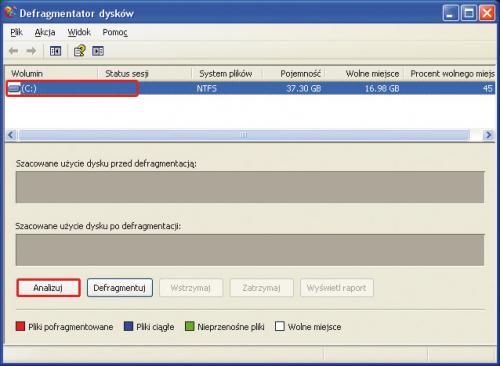

Rozpocznie się analiza rozmieszczenia danych na dysku. Proces ten może potrwać od kilku sekund do kilku minut – zależnie od pojemności dysku i ilości przechowywanych na nim danych. Gdy operacja się zakończy, w nowym okienku dialogowym Defragmentator dysków zobaczysz informację, czy dysk wymaga, czy też nie wymaga defragmentacji. W pierwszym przypadku kliknij przycisk Defragmentuj. W drugim możesz się zapoznać ze szczegółowym raportem, klikając Wyświetl raport, lub po prostu wyłączyć defragmentator, klikając Zamknij.


Pamiętaj, jeżeli w wyniku analizy zobaczysz informację, że dysk nie wymaga defragmentacji, to po prostu jej nie przeprowadzaj. Defragmentując mimo tej informacji, nie zyskasz wydajności. Zupełnie inaczej wygląda sytuacja, gdy defragmentator zaleca przeprowadzenie defragmentacji. W takim przypadku wzrost wydajności systemu po zakończeniu defragmentacji z pewnością będzie zauważalny.






